Doordash-app kan niet inloggen of werkt niet, hoe op te lossen?
Gemengde Berichten / / May 17, 2022
Crasht de Doordash-app steeds op je telefoon of laat je je niet inloggen? Maak je niet te druk, want je bent niet de enige. Meerdere gebruikers melden vergelijkbare problemen met de Doordash-applicatie. Dit is niet de eerste keer dat de Doordash app problemen ondervindt met inloggen of crashen, dit is in het verleden meerdere keren gebeurd en elke keer is het bedrijf erin geslaagd het probleem in korte tijd op te lossen.
Meerdere gebruikers op Twitter hebben te maken met het probleem met de applicatie. Velen van hen melden dat de applicatie niet beschikbaar is. Volgens Neerwaartse Detector – een tool om te controleren of een website met downtime te maken heeft – laat ook zien dat Doordash wat problemen ondervindt. Waarom werkt de Doordash-app niet op je telefoon of kun je niet inloggen? Welnu, er is een lijst met redenen waarom u met dit probleem wordt geconfronteerd. Maar als meerdere gebruikers met hetzelfde probleem worden geconfronteerd, is het hoogstwaarschijnlijk een serverprobleem, dat u niet van uw kant kunt oplossen. In een dergelijk geval kunt u het probleem alleen aan Doordash melden en wachten tot zij het hebben opgelost.

Als de server van Doordash geen probleem is, kan dit te maken hebben met uw internetverbinding, VPN-verbinding of app-versie. Als je niet kunt inloggen op Doordash, controleer dan nogmaals je gebruikersnaam en wachtwoord. Hier zijn enkele mogelijke oplossingen die u kunnen helpen bij het oplossen van het crashen van de Doordash-app of het aanmeldingsprobleem.
Pagina-inhoud
-
Mogelijke oplossingen voor de Doordash-app werkt niet of probleem met inloggen
- 1. Installeer de nieuwste software-update
- 2. Controleer de datum en tijd op je telefoon
- 3. Controleer je internetverbinding
- 4. Herstart Doordash
- 5. Wis de app-cache
- 6. Start je telefoon opnieuw op
Mogelijke oplossingen voor de Doordash-app werkt niet of probleem met inloggen
1. Installeer de nieuwste software-update
Als je te maken hebt met downtime op Doordash, is dit hoogstwaarschijnlijk een servergerelateerd probleem waar je niet veel aan kunt doen. Maar als het probleem te maken heeft met inloggen, aanmelden of het vergeten van het wachtwoord, kan een software-update ze oplossen, omdat deze oplossingen bevat voor alle eerder bekende problemen. Of u nu met een probleem wordt geconfronteerd of niet, het is altijd goed om de nieuwste softwareversie te hebben voor een betere ervaring.
Om de Doordash-app bij te werken, opent u Google Play Store (voor Android-gebruikers) of App Store (op iOS) en zoekt u Doordash. Download en installeer de laatste update, indien beschikbaar.
advertenties
2. Controleer de datum en tijd op je telefoon
Veel toepassingen ondervinden problemen wanneer de datum of tijd op het apparaat niet correct is. Controleer uw apparaat en breng indien nodig wijzigingen aan. Ga anders verder met de volgende fix.
3. Controleer je internetverbinding
Een trage internetverbinding kan ertoe leiden dat de app niet start. Zorg ervoor dat je een sterke wifi- of mobiele internetverbinding hebt. U kunt de snelheid van uw internetverbinding testen met Speedtest.net om ervoor te zorgen dat de snelheid van de internetverbinding geen probleem is.
4. Herstart Doordash
Het is de meest gebruikelijke methode om basisproblemen op te lossen en u kunt het hier ook proberen. Soms kunnen andere processen die op de achtergrond worden uitgevoerd, conflicteren met andere processen. Dus als u een app opnieuw start, worden de lopende processen van de app gesloten, waardoor het probleem kan worden opgelost.
Sluit eerst de toepassing van de recente apps en wacht 10-15 seconden nadat u deze opnieuw hebt geopend.
advertenties
5. Wis de app-cache
Het wissen van de app-cache doet vaak de truc. Om de cache van Doordash te wissen, opent u de detailpagina van de toepassing via de app Instellingen en wist u de cache.
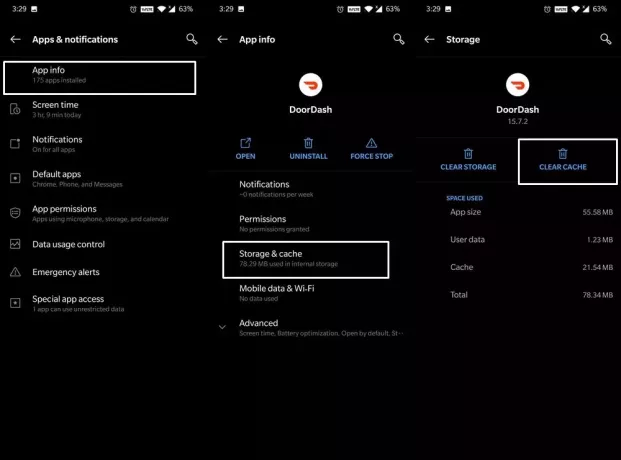
Als het wissen van de cache niet werkt, probeer dan de gegevens van de app te verwijderen. Het zal uw account uit de app verwijderen. Vergeet dus niet om de inloggegevens op te halen voordat u dit doet.
advertenties
6. Start je telefoon opnieuw op
Als geen van de oplossingen op uw telefoon heeft gewerkt, moet u proberen uw telefoon opnieuw op te starten. Het kan u helpen bij het oplossen van problemen zoals het niet kunnen plaatsen van een bestelling, geen toegang tot internet, geheugenproblemen met de app, enz.
U kunt een Android-telefoon eenvoudig opnieuw opstarten door de aan / uit-knop een paar seconden ingedrukt te houden. Tik daarna op de optie reboot/restart. Voor iPhone-gebruikers: houd de aan / uit-knop ingedrukt, er wordt een schuifregelaar geopend, schuif deze naar rechts om de telefoon uit te schakelen. Schakel uw telefoon na 1 minuut in en controleer of het probleem aanhoudt. Als je nog steeds problemen ondervindt met de Doordash-app, neem dan contact op met hun klantenondersteuning.
We hopen dat deze gids nuttig voor u was. Is het je gelukt om het probleem met de Doordash-app op te lossen? Laat ons uw waardevolle gedachten weten in de opmerkingen hieronder.



